Sa artikulong ito, itinampok namin ang Paano Mag-attach ng Email Sa Gmail Noong 2024. Nakipag-chat ka na ba sa isang kaibigan o katrabaho at nakita mo ang iyong sarili na gustong sumangguni sa isang lumang email na iyong ipinadala?
Available ang mga solusyon, sa kabila ng katotohanan na ang Gmail ay hindi nag-aalok ng isang direktang paraan para sa pag-attach ng isang email sa isa pang mensahe (dahil sa katotohanan na ang mga mensahe mismo ay hindi itinatago bilang mga independiyenteng file).
Kung gusto mong gamitin ang aming ginustong pamamaraan, na inilalarawan sa ibaba sa sunud-sunod na format, maaari mong asahan na makita ang pagtitipid sa oras bilang resulta ng hindi kinakailangang ipaliwanag ang isang dialogue na maaaring tukuyin bilang isang attachment.
Bakit Mahalagang Malaman Kung Paano Mag-attach ng Email Sa Gmail
Maraming iba't ibang dahilan kung bakit nais mong ilakip ang mensaheng ipinadala mo noon sa isang bagong email, ngunit ang ilan sa mga mas sikat ay kinabibilangan ng sumusunod:
Nagde-delegate ka ng proyekto sa isang katrabaho, at bilang bahagi ng proseso, kailangan mong ipasa ang mahalagang komunikasyon sa kanila habang nire-refer din sila sa iyong email.
Gusto mong ipaalam sa iyong superbisor o isang kasamahan ang isang mahalagang mensahe na ipinamahagi sa nakaraan.
Kapag gusto mong magpasa ng mensahe ngunit panatilihin ang mga header mula sa orihinal na email, ano ang dapat mong gawin?
Ang listahang ito ay hindi kumpleto; walang alinlangang marami pa. Malaki ang posibilidad na napunta ka sa mga sitwasyong medyo katulad nito sa nakaraan, kahit na bahagyang naiiba ang iyong mga kinakailangan.
Mag-attach ng file sa isang email at ipadala ito.
Maaari mong i-redirect ang mga email sa Gmail sa pamamagitan ng pag-attach ng a.eml file sa isang bagong email. Ito ay kung paano ito gumagana "out of the box."
- Lagyan ng check ang kahon sa kaliwa ng email (o mga email) na gusto mong piliin.
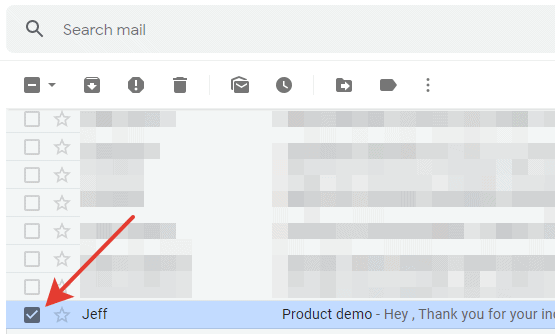
- Sa panel ng aktibidad, i-click ang button na "Higit Pa".
- Piliin ang Ipadala bilang attachment.
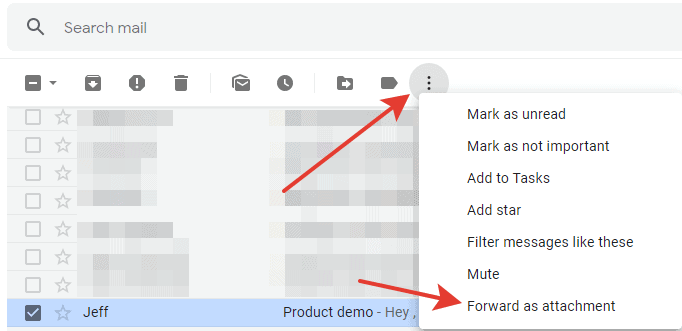
Isang bagong mensahe na may nakalakip na email ang gagawin.
Ang paraan ng pagpapasa na ito ay kapaki-pakinabang kung mayroon kang ganap na katiyakan na ang tatanggap ay gumagamit ng Gmail o isa pang kontemporaryong sistema ng email na matagumpay na nababasa ang isang.eml file na naka-attach sa isang email habang ang indibidwal ay gumagalaw. Kung sakaling hindi ito mangyari, hindi mababasa ng user ang mensahe sa anumang kapasidad. May isang magandang pagkakataon na ito ay magbubukas sa anyo ng isang text na dokumento bilang default at naglalaman ng maraming impormasyon tungkol sa system. Dahil hindi mapo-format ang text, hindi masyadong kaakit-akit ang presentasyon nito.
Magpadala ng email bilang isang PDF file
Upang matiyak na ang naka-attach na email ay ipinapakita nang tama, maaari mong i-print ang mensahe sa PDF at ilakip ito sa email.
- Buksan ang email kung saan mo gustong idagdag ang file.
- Pindutin ang Higit pa, pagkatapos ay I-print o I-print Lahat.
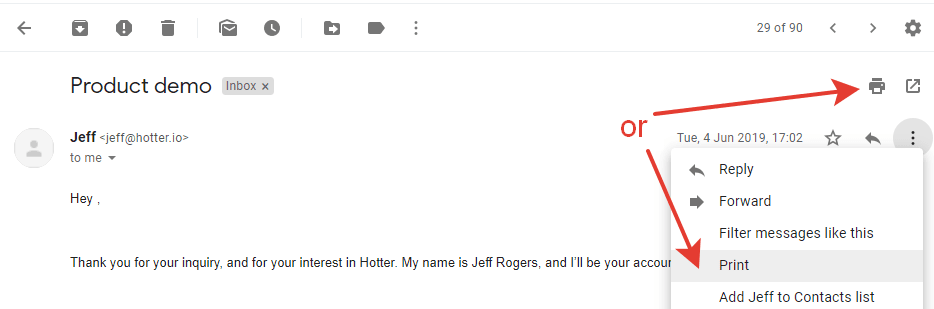
- Sa bagong dialog ng Print, piliin ang "I-save bilang PDF."
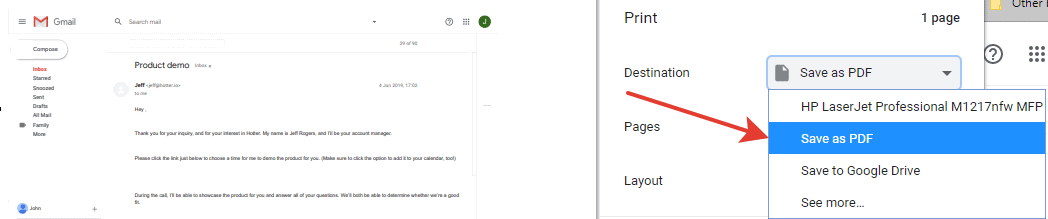
- I-click ang button na may label na “I-save.”
- Piliin ang pangalan ng file pati na rin ang destination folder sa bagong window na lumitaw. Ise-save ang file bilang isang PDF.
- I-click ang button na may label na “I-save.”
- Buksan ang iyong pdf file folder.
- Gumawa ng bagong email sa Gmail kung saan mo gustong i-attach ang a.pdf na kopya ng email, at pagkatapos ay i-attach ang.pdf file.
- Gamit ang iyong kaliwang pindutan ng mouse, piliin ang iyong PDF file, at pagkatapos ay i-drag ito sa email.
- Ang mensahe ay idaragdag sa dulo ng email at ipapakita sa ibaba ng pangunahing katawan ng mensahe.
Mayroon ka ring opsyon na piliin ang simbolo ng paper clip na matatagpuan sa bagong gawang email. Sa bagong bukas na window, mag-navigate sa lokasyon kung saan naka-imbak ang pdf, at pagkatapos ay piliin ang folder na iyon.
Maaari kang kumuha ng screenshot ng mensahe sa halip na iimbak ito bilang isang PDF file, at ang pamamaraan para sa pagpasok nito sa email ay magiging katulad ng ipinaliwanag namin dati.
Kasama ang isang email na dati nang nakaimbak sa Google Drive
- Gumawa ng hard copy ng mensahe (inilalarawan sa simula ng artikulo, sa talata 2).
- Piliin ang "I-save sa Google Drive" mula sa drop-down na menu sa Destination box.
- I-click ang button na may label na “I-save.”
- Magsimula ng bagong email account.
- Para magpasok ng mga file gamit ang drive, pindutin ang button na nagsasabing Ipasok ang mga file.
- Piliin ang file na gusto mong ilakip sa iyong mensahe.
- Upang magpasok ng nilalaman, i-click ang pindutan ng Ipasok.
Quick Links:
- Pinakamahusay na Reverse Email Lookup na Libre
- Best Buy Ceo Email
- Paano I-encrypt ang Email Sa Outlook
- Paano Baguhin ang Iyong Xbox Email
Konklusyon: Paano Mag-attach ng Email Sa Gmail
Isang bagong function ang binuo ng Google na nagbibigay-daan sa mga user na mag-attach ng mga email sa ibang mga email nang hindi muna kailangang i-download ang mga attachment.
Inilalabas na ngayon ang functionality, at inaasahang magkakaroon ng access dito ang lahat ng user sa loob ng susunod na ilang araw. Upang magamit ang function na ito, hindi kinakailangan para sa iyo na gumawa ng anumang aksyon.




